
Michael Fisher
0
5013
690
 La paginación es una cosa difícil en el diseño de un sitio web: casi ningún sitio web puede prescindir de él, pero claramente explica muchos problemas de usabilidad.
La paginación es una cosa difícil en el diseño de un sitio web: casi ningún sitio web puede prescindir de él, pero claramente explica muchos problemas de usabilidad.
Hacer clic de una página a otra es tedioso y molesto. No todos los sitios web son como Google y le permiten establecer el número de resultados por página (e incluso si tienen esa opción, no lo conocemos o no tenemos tiempo para configurarlo para cada sitio).
Afortunadamente, los complementos y complementos de navegación del navegador (en este caso, FireFox) están aquí para ayudar. Aquí hay tres complementos de FireFox que te permiten navegar de una página a otra casi sin dolor.
1. NextPlease!
¡Siguiente por favor! es un complemento genial, cuya característica más útil es proporcionarle una manera de saltar entre páginas usando accesos directos configurables.
¡Siguiente por favor! no solo funciona en las páginas de resultados de búsqueda: analiza la página web e intenta determinar los enlaces que lo llevarán a la página siguiente / anterior o primera / última. La forma en que analiza la página se describe aquí. Básicamente, parece que detecta palabras comunes para paginación, por ejemplo “siguiente enlace”, “siguiente página” etc..
Los atajos predeterminados para NextPlease! están enlistados debajo:
| Mando | Atajo predeterminado |
| Siguiente página | Ctrl + Shift + Flecha derecha |
| Pagina anterior | Ctrl + Shift + Flecha izquierda |
| Primera página | Ctrl + Shift + Flecha arriba |
| Última página | Ctrl + Shift + Flecha abajo |
Puede cambiar los accesos directos predeterminados seleccionando Herramientas-> Extensiones y yendo a NextPlease! Página de opciones:

2. AutoPager [ya no está disponible]
AutoPager es un complemento destacado que carga automáticamente la página siguiente cuando llega al final de una página.
AutoPager necesita reglas para que funcione. AutoPager no funcionará en un sitio si aún no hay reglas para él. Puede ver las reglas preconstruidas aquí [Enlace roto eliminado].
Inmediatamente después de la instalación, se le preguntará si desea utilizar el directorio predeterminado de reglas:
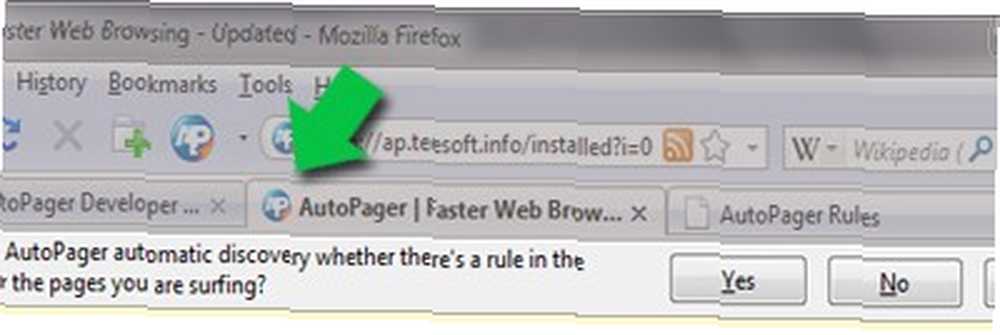
De forma predeterminada, AutoPager funciona con muchos sitios, incluidos Lifehacker, New York Times, Google, etc. Puede crear fácilmente sus propias reglas para indicarle a AutoPager cómo cargar sus páginas. Aquí hay algunos tutoriales detallados sobre cómo crear nuevas reglas.
El salto de página se mejora con algunas excelentes herramientas de ayuda a la navegación que incluyen “Página arriba / abajo”, salto rápido al fondo de la ventana, etc.
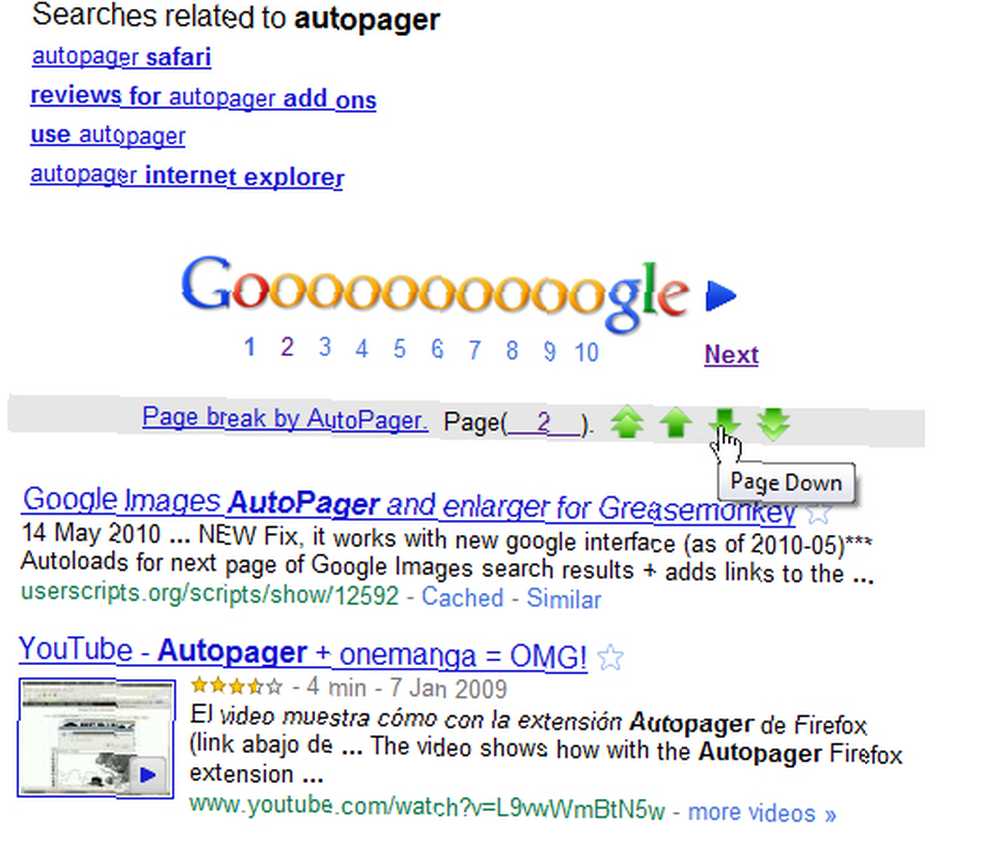
Otras funciones a las que se puede acceder a través del botón de la barra de herramientas incluyen:
- La capacidad de pausar o habilitar / deshabilitar el AutoPager;
- Asistente de sitio que le permite crear fácilmente reglas para nuevos sitios;
- La capacidad de cargar inmediatamente 3/5/10 páginas:
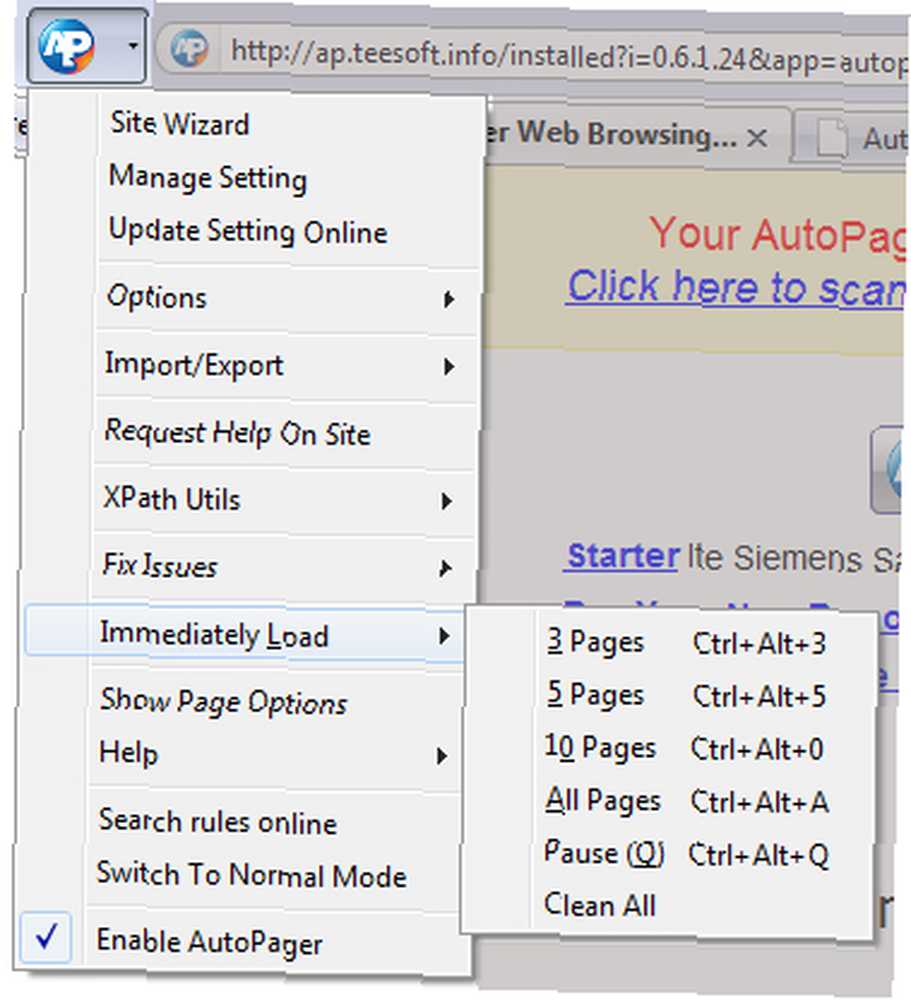
3. PageZipper
PageZipper tiene un montón de amor MakeUseOf hace un tiempo Ver un artículo de varias páginas en una sola página con PageZipper Ver un artículo de varias páginas en una sola página con PageZipper, pero se dice que ha mejorado desde entonces. Es mejor usarlo para galerías de imágenes porque tiene un par de opciones que hacen que ver imágenes sea más fácil y divertido..
- A medida que se desplaza hacia abajo por una página, PageZipper agrega automáticamente la siguiente página al final de la página en la que se encuentra.
- En las galerías de imágenes, al hacer clic en la flecha en la barra de herramientas, se saltará directamente a la siguiente imagen de la galería..
- PageZipper cambia automáticamente el tamaño de las imágenes en las galerías de fotos para que se ajusten a la ventana de su navegador.
Otra cosa que lo hace diferente de la herramienta mencionada anteriormente en esta descripción general es que es habilitado manualmente - cada vez que quiera usarlo, haga clic en el botón en la barra de herramientas. Por lo tanto, se trata básicamente del gusto personal; muchas personas prefieren que el complemento se habilite manualmente, otras prefieren la activación automática.
Nota: si parece que no puede encontrar el botón después de instalarlo (como lo hice), vaya a Ver -> Barras de herramientas -> Personalizar. Arrastre el icono de la cremallera a su barra de herramientas. FireFox ocultará todos los botones nuevos como este de forma predeterminada, por lo que no sorprende aquí.
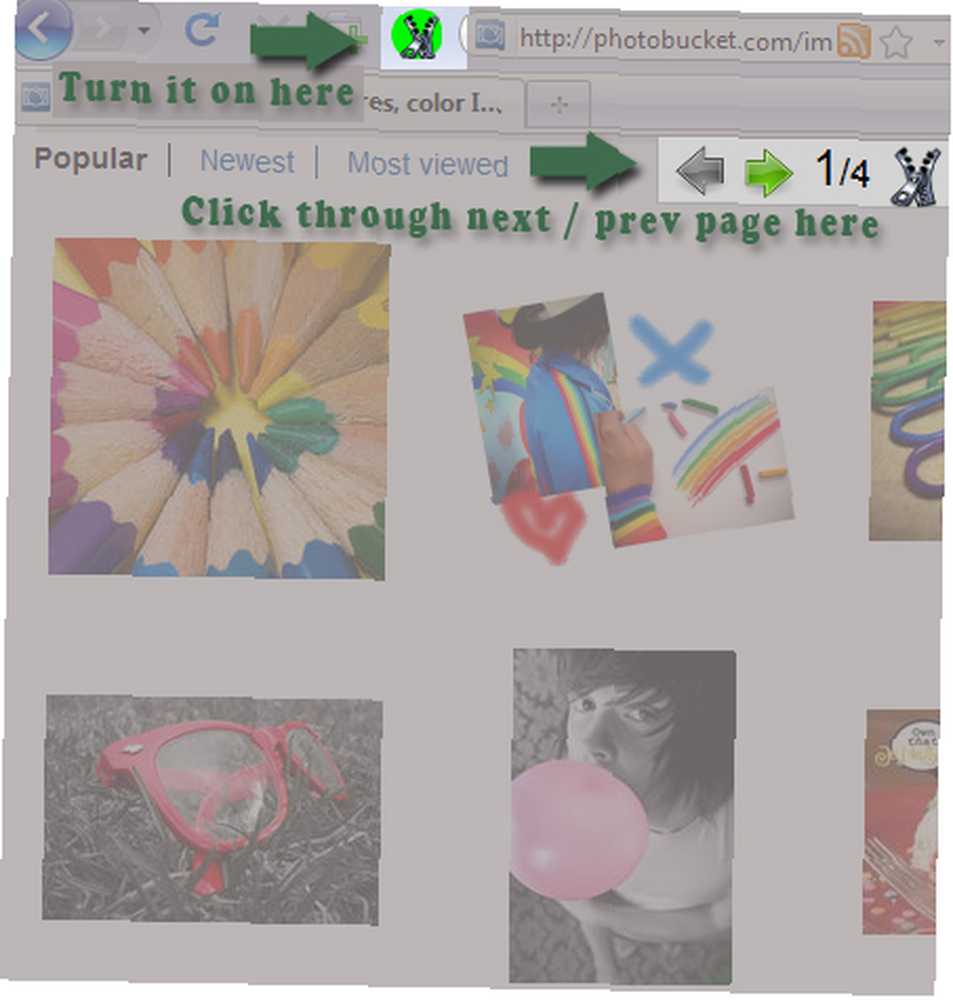
¿Crees que vale la pena probar alguno de estos complementos y herramientas de navegación? ¿Te harían más rápido y más productivo??
Publicar imagen por @sahxic











